Un ghid esențial pentru configurarea claselor de expediere WooCommerce
Publicat: 2020-12-03
Livrarea ar putea fi o provocare pentru fiecare proprietar de magazin online care vinde produse fizice. Acest lucru ar putea deveni mai complicat dacă catalogul de produse este vast și diferit. De exemplu, dacă vindeți împreună cafea, aparate de cafea, cărți și tricouri într-un magazin, este posibil să aveți nevoie de strategii de expediere foarte diferite pentru fiecare. Cursurile de expediere WooCommerce vă vor ajuta să clasificați produsele noastre în funcție de cerințele lor unice de expediere.
Pentru unii, poate fi necesar să percepeți sume suplimentare, iar pentru alții poate doriți să includeți cerințe speciale de ambalare. Toate acestea pot fi gestionate cu ajutorul cursurilor de expediere.
Înainte de a intra în pașii configurarii cursurilor de expediere WooCommerce, să încercăm să reîmprospătăm elementele de bază ale transportului WooCommerce.
Prezentare generală a cursurilor de expediere WooCommerce
Zonele de expediere sunt locații geografice care determină strategia de expediere a magazinului dvs. Puteți defini diferite zone de expediere pe baza unor considerente diferite, cum ar fi costul și comoditatea. Pentru fiecare zonă de expediere, puteți adăuga mai multe metode de expediere. Și, pentru fiecare dintre aceste metode de expediere, puteți adăuga și taxe.
Acum, clasele de expediere vor intra în imagine atunci când aveți două produse cu cerințe de transport complet diferite. Dacă expediați o cafetieră, poate fi necesar să urmați o abordare unică în ceea ce privește ambalarea și expedierea. Și din același magazin, dacă expediați o carte, ați dori să optați pentru o altă abordare de livrare pentru asta.
Un exemplu simplu
Această diferență este că abordările de expediere pot fi gestionate cu ușurință cu ajutorul cursurilor de expediere WooCommerce. Pentru a da un exemplu simplu, este posibil să percepeți o rată de livrare fixă de 10 USD pentru toate produsele din magazinul dvs., cu excepția aparatelor de cafea. Pentru aparatele de cafea, doriți să percepeți 20 USD în plus. Așadar, creați o clasă de expediere pentru ei și o adăugați la toate aparatele de cafea. Acum, accesați setările tarifului forfetar și adăugați un cost suplimentar pentru clasa de expediere a cafetierelor.
Aceasta înseamnă că, atunci când o cafetieră este în coș, taxa de transport va fi de 30 USD în loc de 10 USD, care va fi taxa de transport cu toate celelalte produse.
Când aveți produse din mai multe clase de transport în coș, puteți opta pentru „per clasă” sau „pe comandă”. Pentru fiecare clasă, se va adăuga taxa pentru fiecare clasă de expediere, iar pentru fiecare comandă se va adăuga doar costul celei mai scumpe clase de expediere.
În acest fel, puteți folosi clasele de expediere WooCommerce în moduri diferite, în funcție de cerințele magazinului dvs. Acum, să analizăm mai detaliat procesul de configurare a claselor de expediere WooCommerce.
Cum să configurați clasele de expediere WooCommerce?
Accesați cursurile de expediere WooCommerce prin WooCommerce > Setări > Livrare > Clasuri de livrare .
Faceți clic pe butonul Adăugați o clasă de expediere pentru a crea o nouă clasă de expediere.
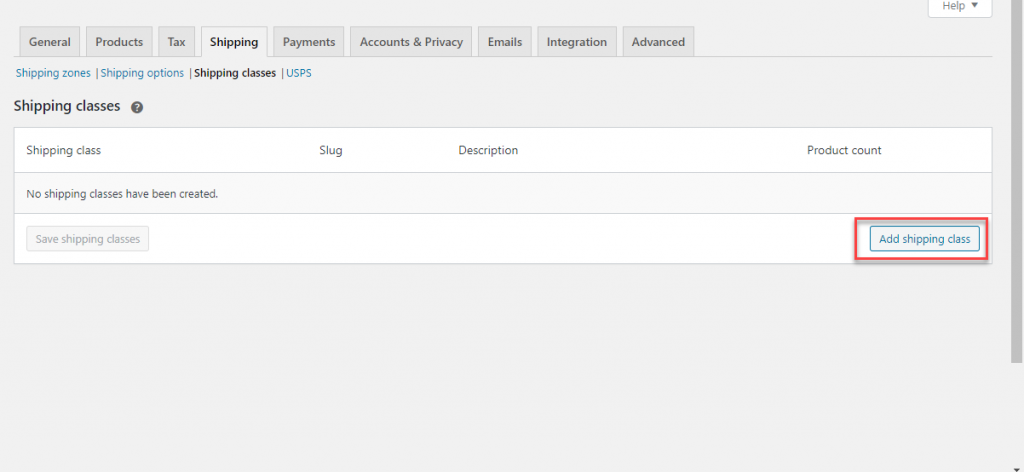
Puteți adăuga un nume, un slug și o descriere pentru noua clasă de expediere pe care o creați. Slug va fi creat automat, dacă lăsați câmpul necompletat. Există o coloană pentru a indica numărul de produse care fac parte dintr-o clasă de expediere.
După ce ați introdus detaliile, faceți clic pe butonul Salvare clasa de expediere pentru a o salva. Pentru a crea o altă clasă de expediere, faceți clic pe butonul Adăugați clasa de expediere . Puteți crea cât mai multe clase de expediere în funcție de cerințele magazinului dvs.
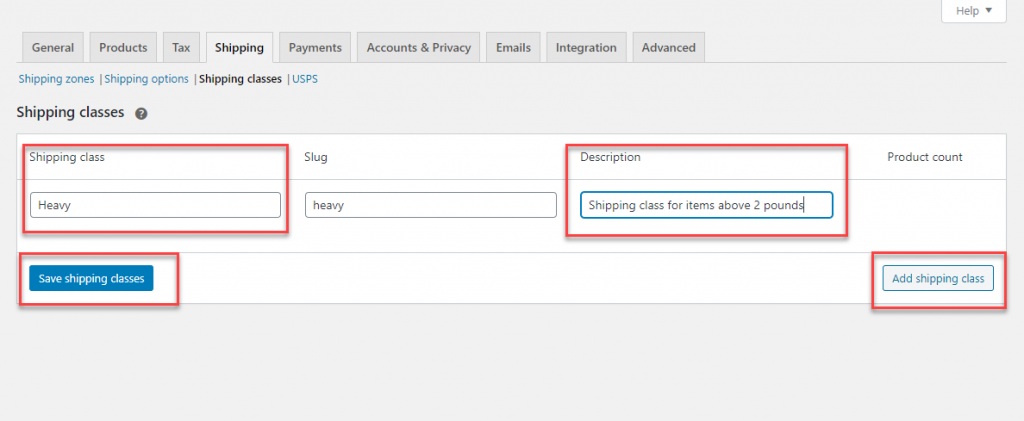
Odată ce o clasă de expediere este creată, o puteți edita sau elimina trecând cursorul în jurul numelui.
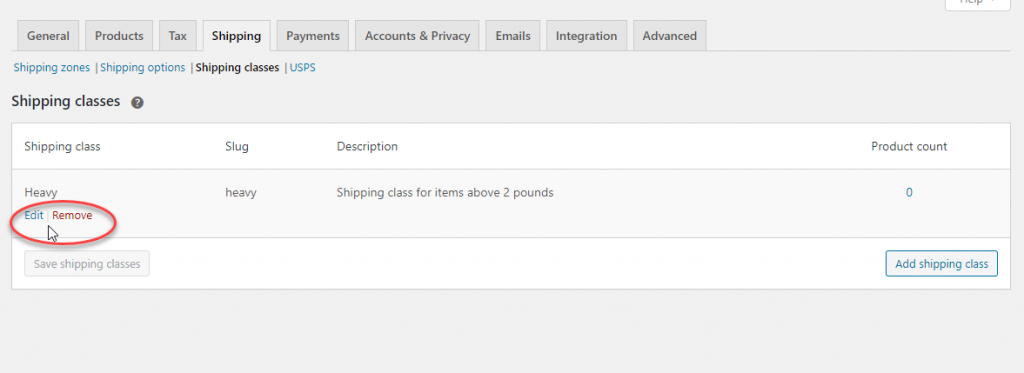
Adăugarea unor clase de expediere la produse
Următorul pas al creării claselor de expediere este să le adăugați la produsele relevante. Puteți gestiona acest lucru accesând setările individuale ale produsului.
De exemplu, să presupunem că doriți să adăugați o clasă de livrare „Ușoară” la tricourile din magazinul dvs. Puteți merge la setările produsului și puteți adăuga clasa de livrare.
În caseta meta datelor despre produs, accesați fila Livrare și selectați clasa de expediere din meniul derulant Clasa de expediere.
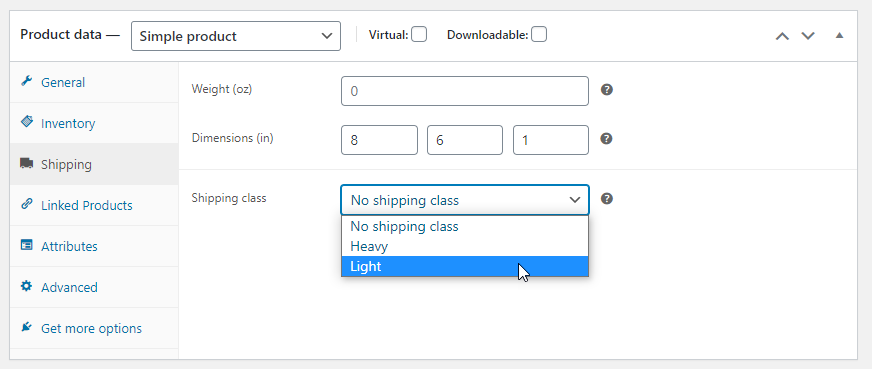
Acum, veți putea aplica considerații speciale de expediere pentru acest produs.
Pentru produsele variabile, clasele de expediere pot fi setate pentru produsul părinte, precum și pentru variații individuale. Deci, puteți seta o clasă de expediere pentru produsul părinte și, opțional, puteți alege o altă clasă de expediere pentru una dintre variantele sale. În mod implicit, pentru toate variantele, clasa de expediere va fi „La fel ca părinte”.
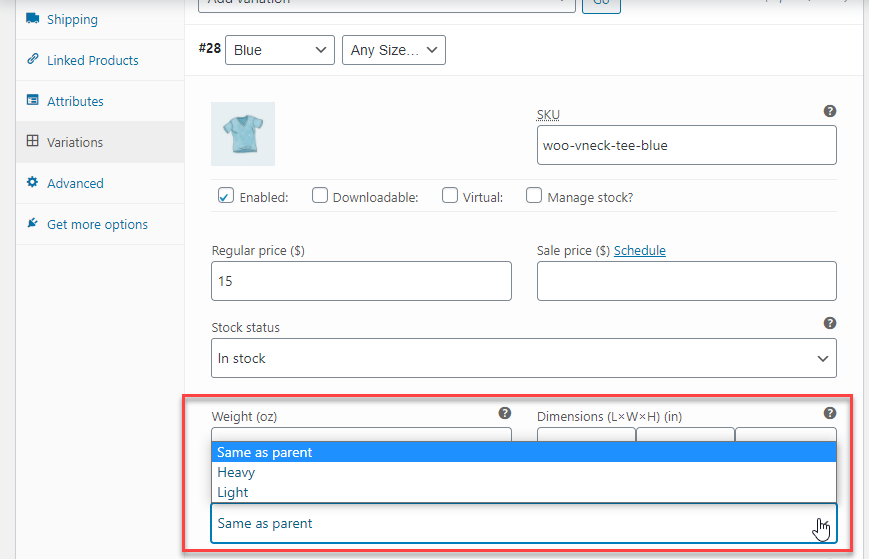
Adăugarea de clase de expediere la produse în vrac
WooCommerce oferă opțiuni pentru a adăuga cursuri de expediere și în vrac. Pentru aceasta, puteți accesa pagina Produse și selectați produsele pe care doriți să le editați. Apoi, din meniul drop-down acțiuni în bloc, alegeți opțiunea Editare.
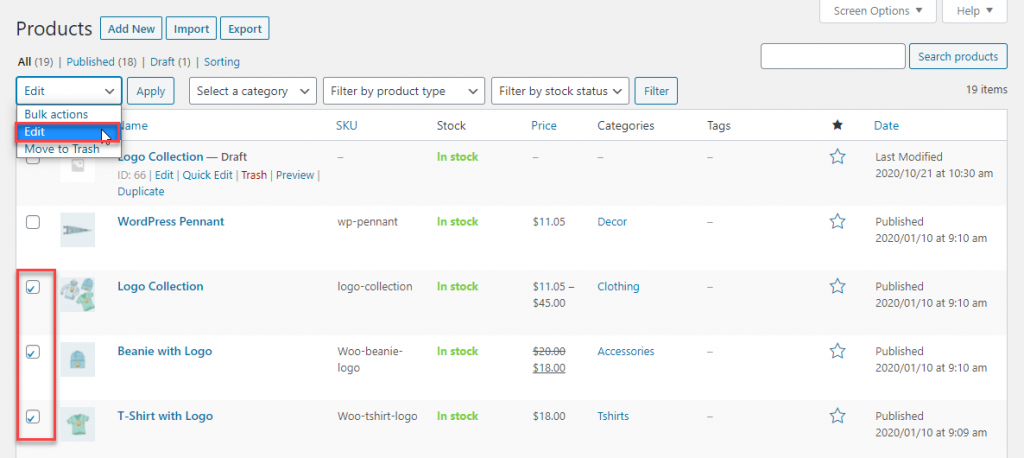
În ecranul următor, puteți adăuga clasa de livrare la produsele selectate.
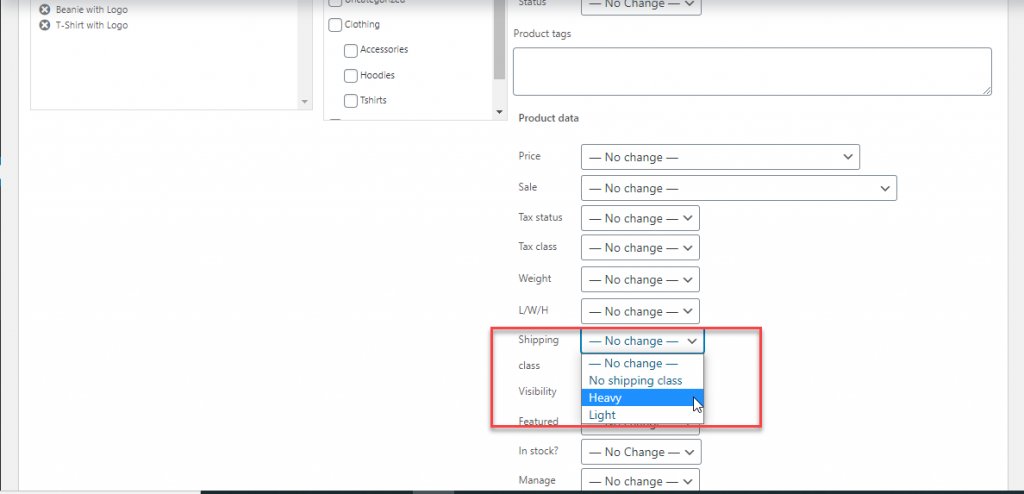
Există, de asemenea, pluginuri care vă vor face să gestionați mai eficient cursurile de expediere WooCommerce.
De exemplu, puteți utiliza pluginul ELEX WooCommerce Advanced Bulk Edit Products, Prices & Attributes, dacă doriți să filtrați produsele mai eficient. Pluginul vă permite să filtrați produsele în funcție de proprietăți precum prețul, valorile atributelor etc.
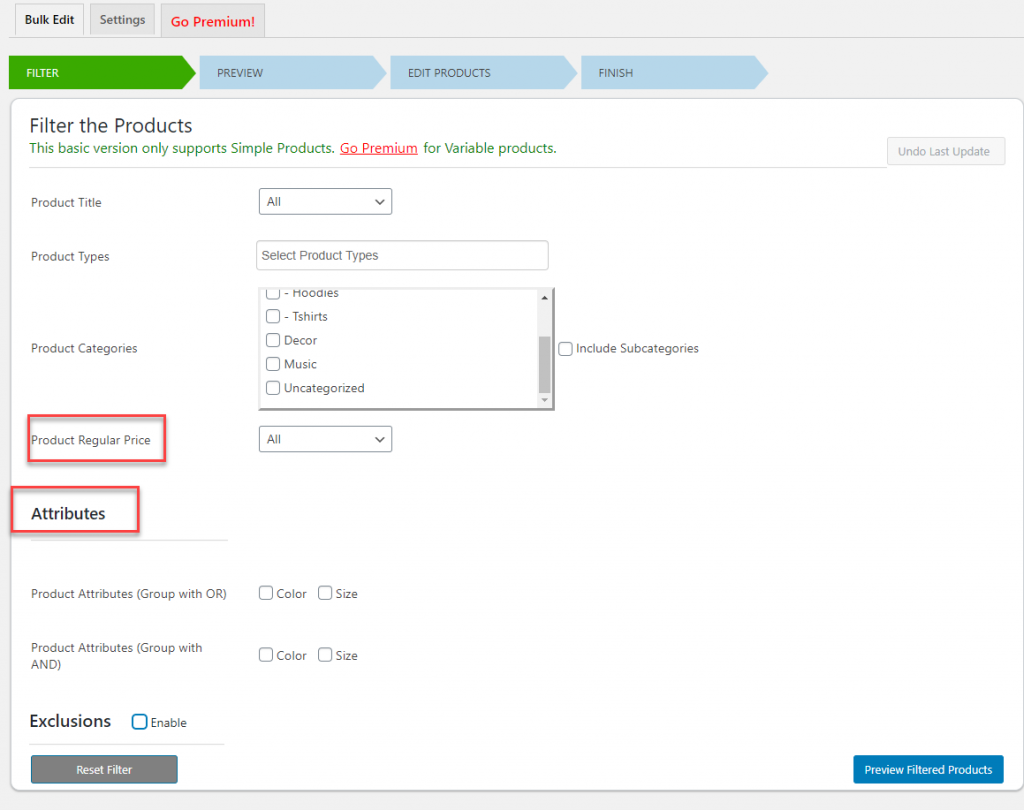
Odată ce filtrați un anumit set de produse, puteți adăuga sau elimina o clasă de expediere sau puteți schimba la alta în toate simultan.
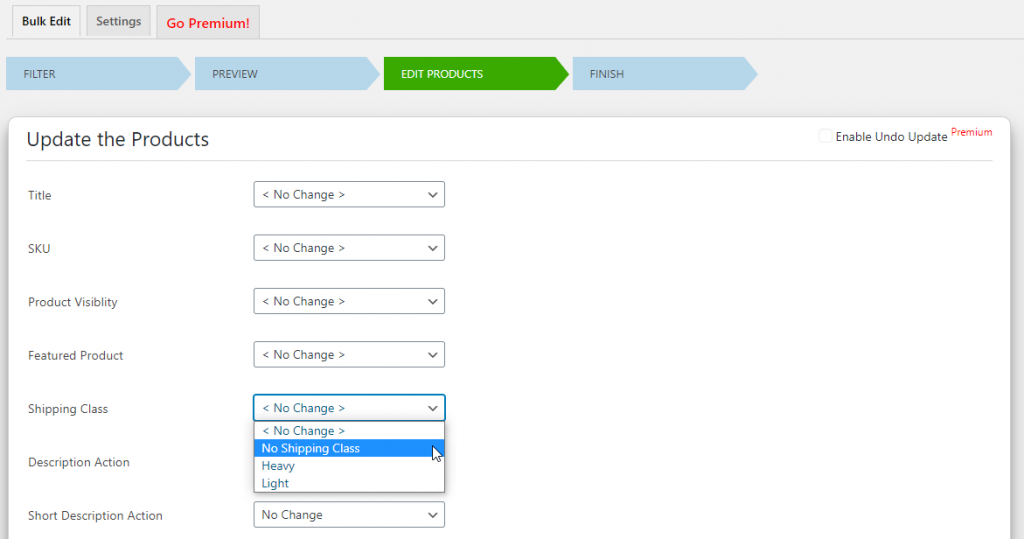
Configurarea tarifelor specifice cursurilor de expediere WooCommerce
Avantajul major al claselor de expediere WooCommerce este că le puteți folosi pentru a stabili tarife specifice sau pentru alte aspecte de realizare, cum ar fi ambalarea specială.
Cu setările implicite WooCommerce, puteți crea tarife fixe în zonele dvs. de expediere și apoi puteți adăuga o taxă suplimentară pentru produsele din anumite clase de expediere.
De exemplu, percepeți o rată fixă de 10 USD pentru o anumită zonă de expediere. Acum, ați introdus un nou produs, care este mai greu și, prin urmare, mai costisitor de expediat. Dacă doriți să percepeți un cost suplimentar de expediere de 5 USD, îl puteți configura cu ușurință în setările tarifului fix.
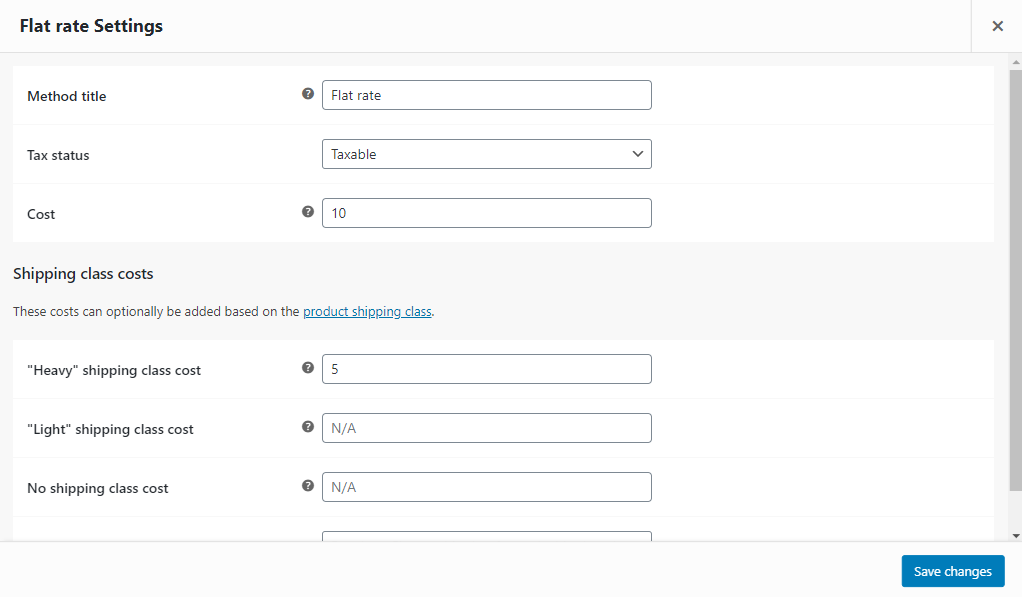
Configurarea regulilor avansate bazate pe cursurile de expediere WooCommerce
Acum, dacă doriți să aplicați tarife într-un mod mai specific, puteți obține unul dintre pluginurile avansate cu tarif fix. Pluginul de transport flexibil oferă câteva opțiuni inovatoare pentru a controla tarifele de transport atunci când vindeți produse din diferite clase de transport.
Iată un scenariu care ar putea fi gestionat cu ușurință atunci când vindeți produse diferite cu cerințe de transport variate.
De exemplu, vindeți hanorace și postere în magazinul dvs. Ați configurat hanorace la categoria de transport „Gre” și afișe la „Afișe”. Acum, dacă un client cumpără doar hanoracul, doriți să percepeți o taxă de transport de 15. Dacă este achiziționat doar un poster, doriți ca taxa de transport să fie de 10. Dacă atât posterul, cât și hanoracul sunt în aceeași ordine, doriți să percepe o taxă de transport de 20.

Puteți utiliza pluginul Flexible Shipping Pro și puteți gestiona acest lucru destul de ușor. Vedeți setările de mai jos:
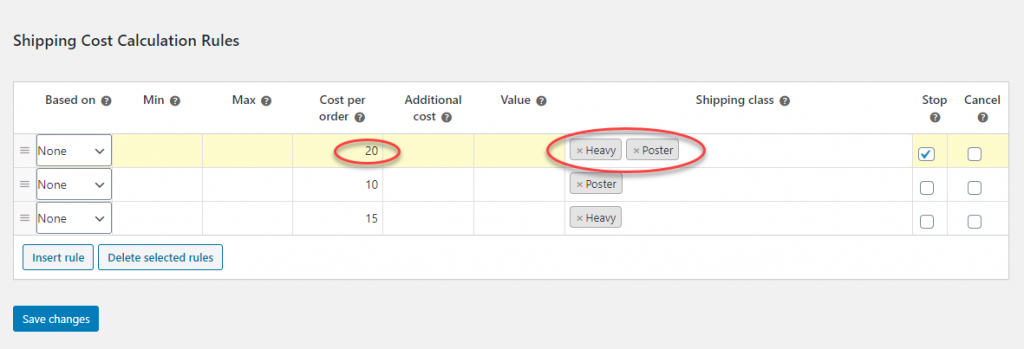
Când un client adaugă doar un produs din clasa de transport grea, tarifele de expediere sunt de 15 USD.
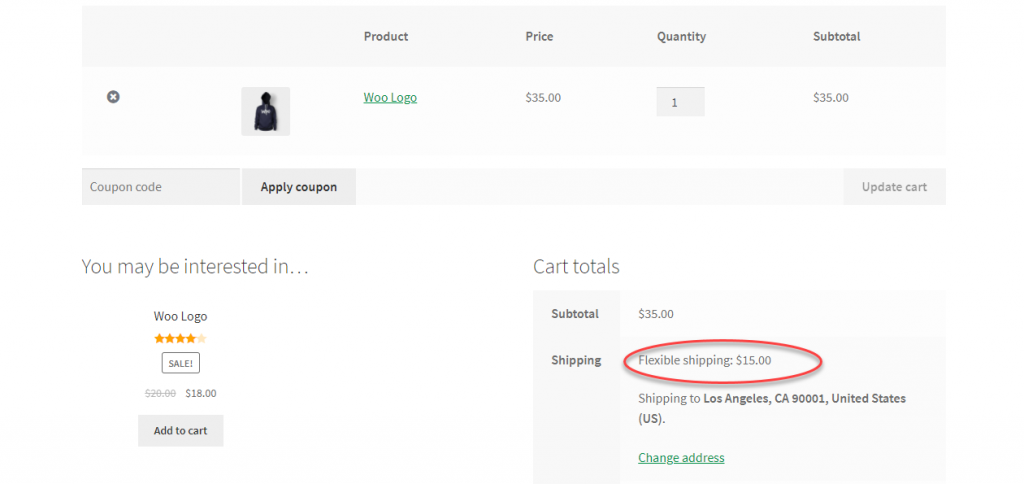
Și, atunci când produse din clasele de expediere „Gre” și „Poster” sunt prezente în coș, taxele de transport sunt de 15 USD.
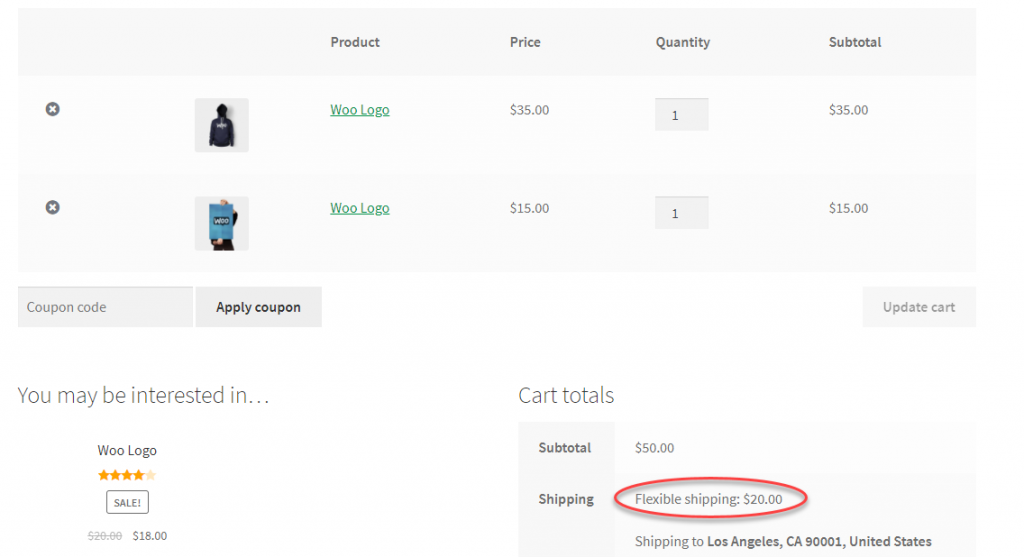
Afișarea serviciilor specifice ale transportatorilor de expediere care utilizează clasele de expediere WooCommerce
Mulți proprietari de magazine de comerț electronic preferă să integreze tarifele în timp real ale transportatorilor de transport maritim populari, în loc să stabilească tarife fixe diferite.
Există mai multe plugin-uri WooCommerce pentru a integra transportatorii de transport populari în magazinul dvs. WooCommerce.
De exemplu, puteți configura tarife în timp real USPS în magazinul dvs. utilizând pluginul de livrare ELEX WooCommerce USPS.
Odată ce ați configurat pluginul, clienții dvs. vor putea vedea tarifele în timp real ale diferitelor servicii ale USPS, ca în captura de ecran de mai jos:
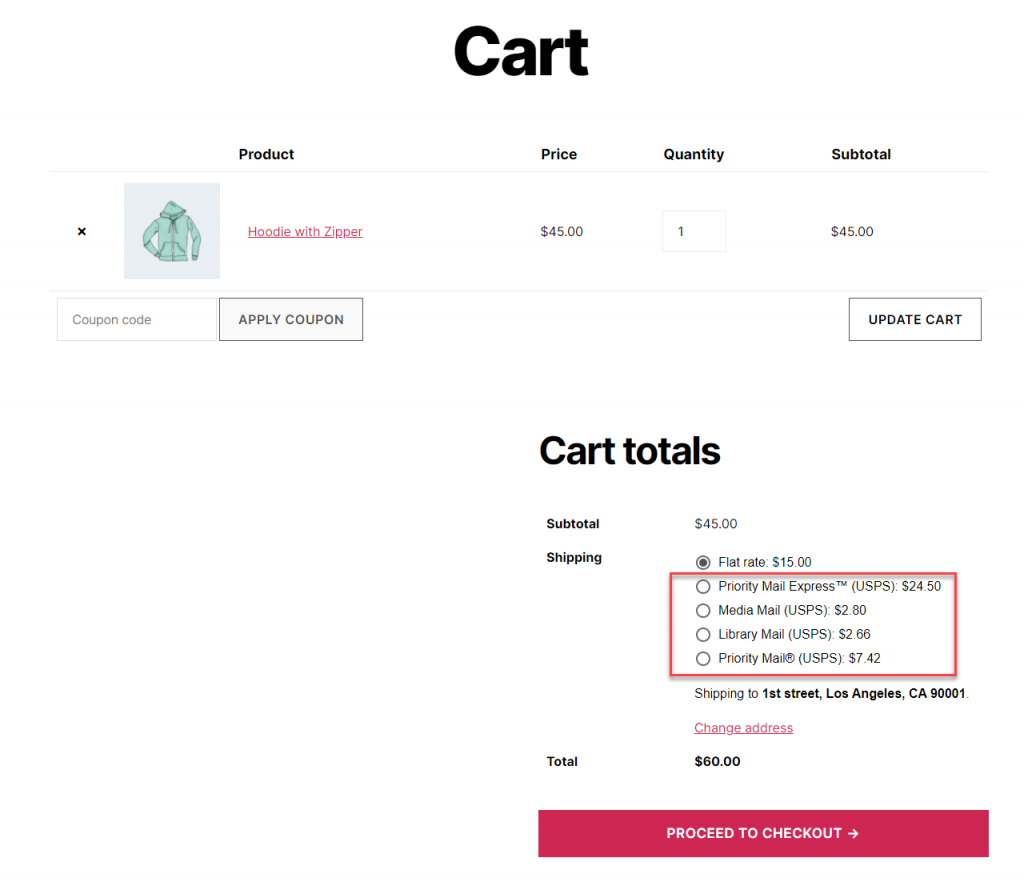
Acum, cum veți afișa anumite servicii pe baza diferitelor considerente de expediere? Putem lua în considerare unele dintre preferințele generale ale serviciilor de transport maritim pentru a înțelege mai bine acest lucru.
Pentru a expedia în SUA, Pachetul First Class este un serviciu preferat al USPS pentru articole cu greutate redusă. Cu toate acestea, pentru pachetele de peste 1 kg, este de preferat corespondența prioritară. În mod similar, pentru muzică și CD-uri, e-mailul media este o opțiune preferată.
Exemplu
Acum, să privim un exemplu de scenariu. Vindeți hanorace pe care doriți să le trimiteți prin Priority Mail. În mod similar, vindeți și CD-uri cu muzică, pe care ați dori să le treceți prin Media Mail. În funcție de produsul adăugat în coș, doriți să afișați numai serviciile de expediere relevante și să le ascundeți pe restul. Iată cum poți gestiona asta.
Creați o clasă de expediere „Gre”, pentru produsele pe care doriți să le trimiteți prin Poștă prioritară și creați o altă clasă de expediere „Media” pentru Media Mail. Adăugați clasele de expediere la produsele relevante.
Instalați pluginul ELEX Hide WooCommerce Shipping Methods și configurați setările așa cum este descris mai jos.
Crearea unei reguli de expediere ascundeți pentru clasa de transport „greu”.
Puteți crea mai întâi o regulă de livrare pentru toate produsele din clasa de transport „greu”.
Filtrați produsele după clasa de transport „greu”.

Acum puteți ascunde metodele de expediere pe care nu doriți să le afișați. De asemenea, există o opțiune de a ascunde serviciile de expediere USPS, altele decât corespondența prioritară, adăugând valoarea lor HTML în secțiunea Opțiuni de expediere. Puteți găsi valoarea HTML specifică a metodei de expediere specifice utilizând opțiunea Inspectare a browserului dvs.
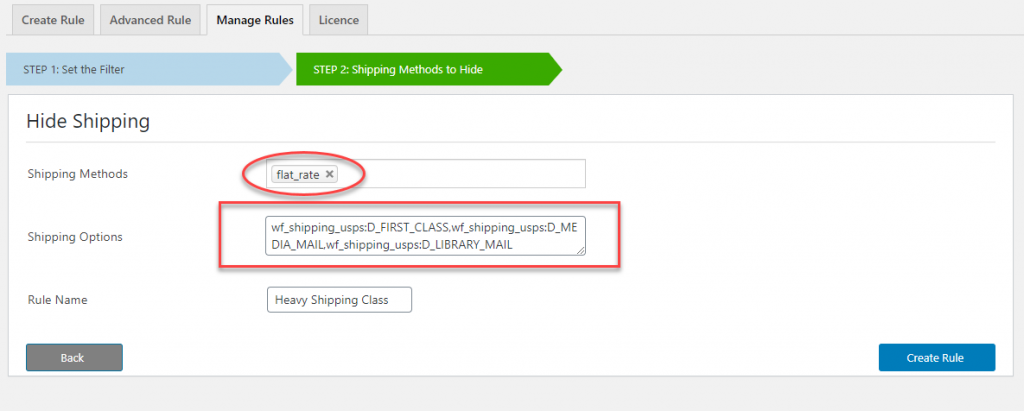
Acum, atunci când un client adaugă un produs din clasa de transport „greu” în coș, va fi afișat doar corespondența prioritară.
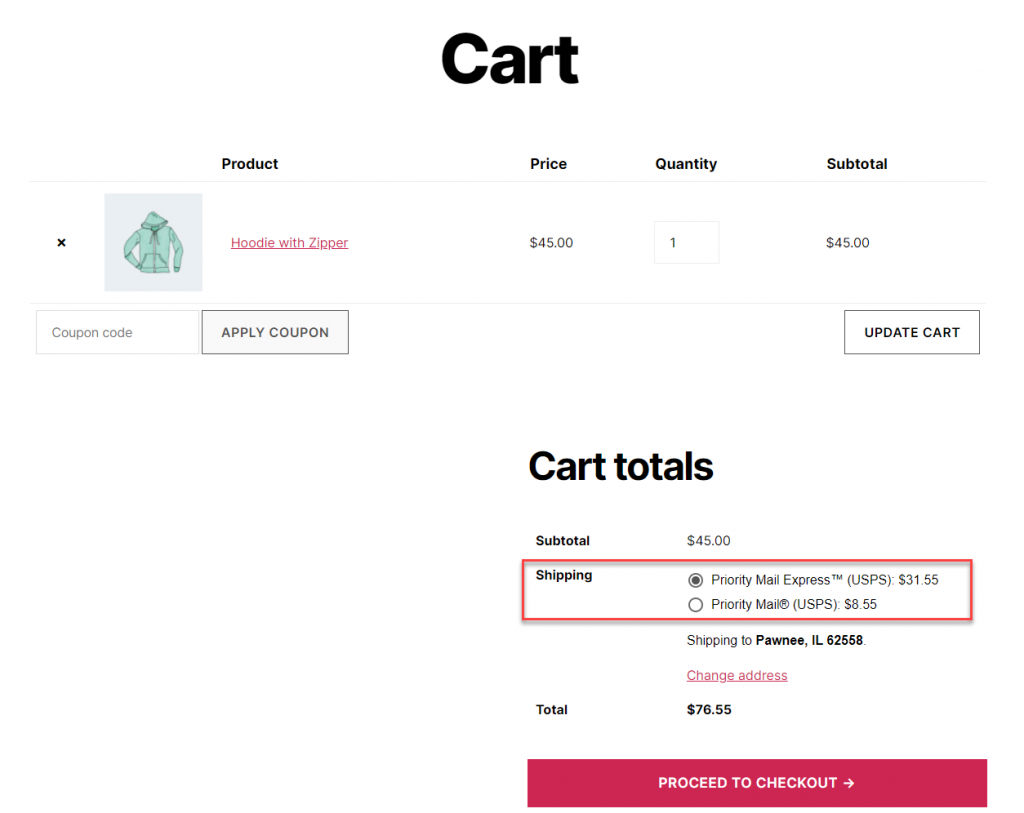
Acum, atunci când un produs din clasa de transport „greu” este adăugat în coș, va fi afișat doar e-mail prioritar.
Adăugați o a doua regulă
În mod similar, puteți crea și o regulă pentru a ascunde metodele de expediere atunci când un produs cu clasa de livrare „Media” se află în coș.
Mai întâi, filtrați produsele în funcție de clasa de expediere, apoi specificați metodele de expediere și serviciile specifice pe care doriți să le ascundeți.
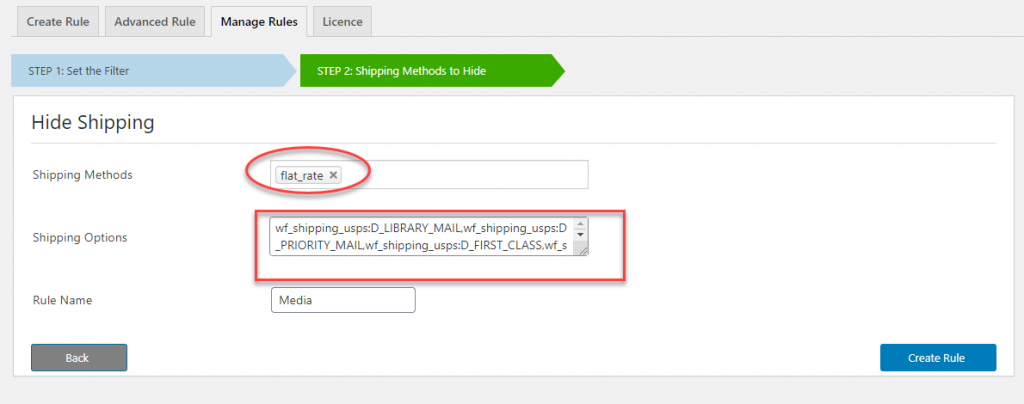
Acum, când un client adaugă un produs din clasa de transport „Media” în coș, doar Media Mail va fi afișat ca opțiune de expediere.
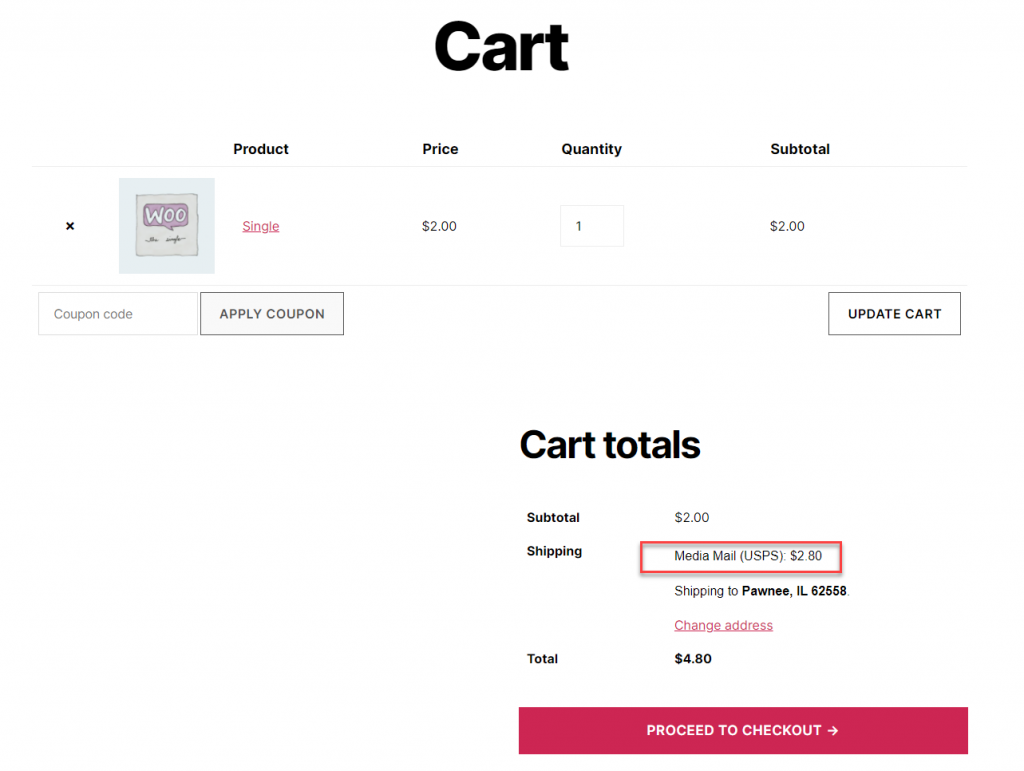
Ce se întâmplă atunci când produsele din ambele clase de transport de mai sus sunt prezente împreună în coș? Pentru acest scenariu, puteți crea o regulă avansată care combină regulile pentru ambele clase de expediere. Și aici puteți specifica metodele de expediere și serviciile pe care doriți să le ascundeți. În acest exemplu, ascundem toate serviciile de expediere USPS și afișăm doar o rată fixă de 15 USD atunci când produsele din ambele clase de transport sunt în coș.
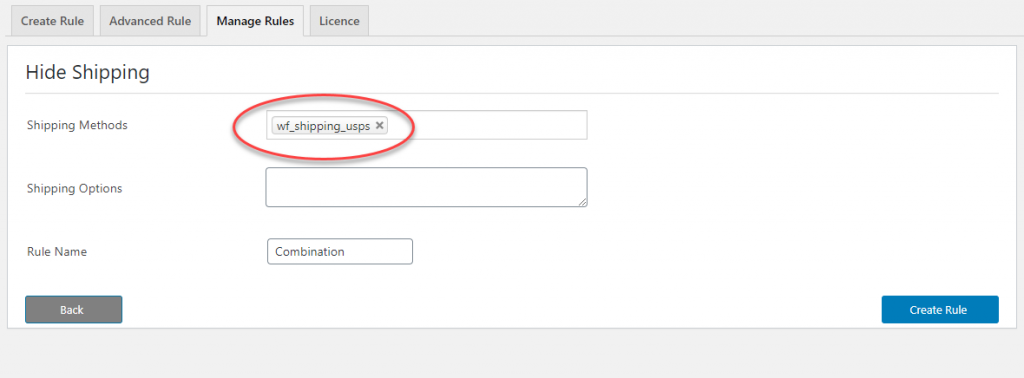
Deci, atunci când clienții adaugă produse din mai multe clase de expediere, regula avansată pe care ați configurat-o va intra în vigoare. Ca urmare, vor fi afișate doar serviciile sau metodele specifice de expediere pe care doriți să le oferiți. Pentru acest exemplu, după cum puteți vedea, este afișat doar Rata forfetară.
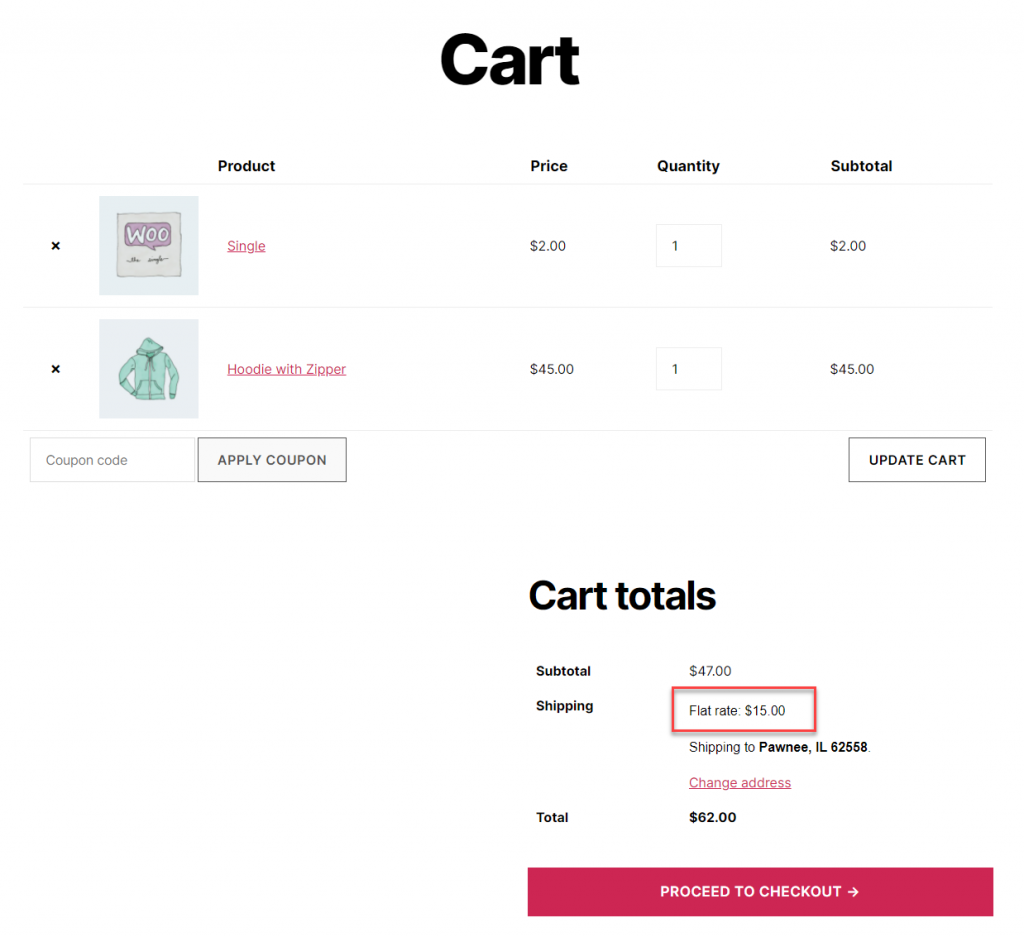
În acest fel, puteți obține diferite cazuri de utilizare în magazinul dvs. WooCommerce cu ajutorul diferitelor plugin-uri.
Scenarii obișnuite în care pot fi aplicate clase de expediere WooCommerce
Acum, să discutăm câteva dintre cazurile de utilizare obișnuite, în care pot fi folosite clasele de expediere WooCommerce:
- Greu – Este posibil să vindeți câteva articole grele împreună cu mai multe produse care au o greutate mică. Într-un astfel de scenariu, puteți seta o taxă suplimentară pentru acele produse folosind clasele de livrare WooCommerce.
- Bulky – Produsele voluminoase vor ocupa mult spațiu în containerul de transport, chiar dacă nu sunt grele. Deci, este posibil să aveți nevoie de o abordare diferită de expediere pentru acestea.
- Fragile – Articolele fragile vor avea nevoie adesea de ambalaje speciale și de îngrijire suplimentară în timpul tranzitului. Aceasta ar putea însemna că doriți să utilizați doar un anumit transportator sau serviciu de transport pentru asta. Acest lucru ar putea fi realizat prin cursurile de expediere WooCommerce.
- Perisabile - Poate doriți să vă asigurați că orice produse perisabile pe care le vindeți ajung la client cât mai curând posibil. Trimiterea printr-un serviciu Express la un cost suplimentar poate fi opțiunea. Ar putea exista cerințe precum o cutie de gheață sau gheață uscată pentru ambalare. Puteți aplica cu ușurință cerințele speciale acelor produse folosind clase de expediere.
- Periculoase - Similar produselor perisabile, este posibil să aveți ambalaje speciale abordate pentru materiale periculoase. Chiar și parfumurile și cosmeticele care depășesc o anumită cantitate vor fi considerate materiale periculoase de către transportatorii.
- Cerințe speciale de ambalare – Lucrările de artă, postere etc., vor avea instrucțiuni speciale de ambalare. Deci, dacă vindeți astfel de produse, poate doriți să folosiți bine cursurile de expediere WooCommerce.
Cursurile de expediere WooCommerce ar putea fi foarte utile dacă magazinul dvs. prezintă un set de produse care necesită considerații diferite de expediere. Lăsați-ne un comentariu dacă aveți o întrebare.
Lectură în continuare
- Cele mai bune plugin-uri de expediere WooCommerce.
- Strategii de livrare gratuită pentru WooCommerce.
